Một số mẫu điện thoại Samsung đang kinh doanh tại Thế Giới Di Động:
Trong nhiều trường hợp bạn cần lưu lại những nội dung đang hiển thị trên màn hình một cách nhanh chóng, bài viết hôm nay sẽ giới thiệu 5 cách chụp màn hình điện thoại Samsung A6 đơn giản và dễ hiểu nhất.
1. Cách chụp màn hình Samsung A6 bằng phím cứng
Bước 1: Lựa chọn nội dung, hình ảnh trên thiết bị cần chụp lại.
Bước 2: Nhấn giữ đồng thời tổ hợp Phím nguồn + Phím giảm âm lượng trong khoảng 2 - 3 giây rồi thả tay ra. Khi màn hình xuất hiện hiệu ứng nháy sáng nghĩa là bạn đã chụp màn hình thành công.
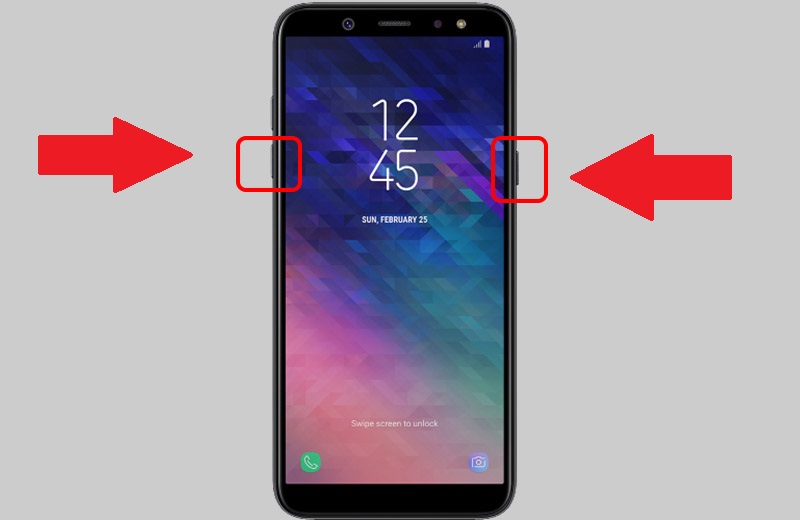
Nhấn giữ đồng thời tổ hợp Phím nguồn + Phím giảm âm lượng
2. Vuốt lòng bàn tay để chụp màn hình Samsung A6
Bước 1: Vào Cài đặt > Chọn mục Tính năng nâng cao > Bật Vuốt lòng bàn tay để chụp.
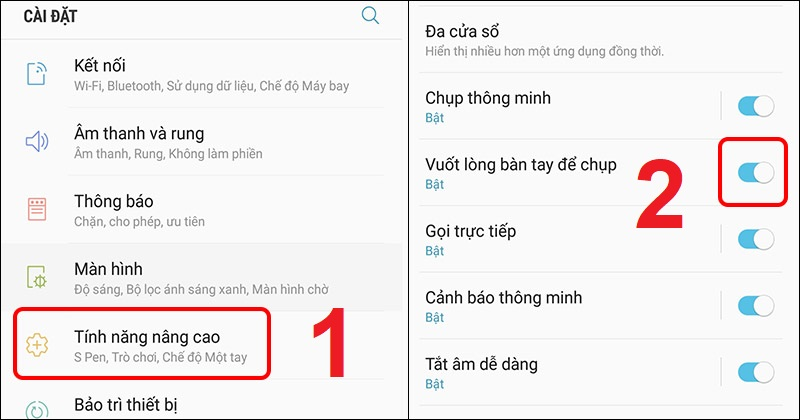
Chọn mục Tính năng nâng cao và bật Vuốt lòng bàn tay để chụp
Bước 2: Sau khi kích hoạt tính năng thì bạn chỉ cần vuốt cạnh bàn tay qua màn hình như hình dưới đây là đã có thể chụp ảnh màn hình.
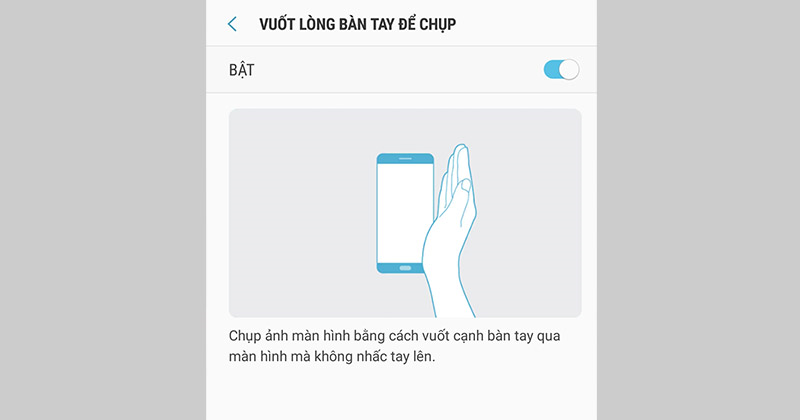
Vuốt cạnh bàn tay qua màn hình để chụp ảnh màn hình
3. Cách chụp màn hình Samsung A6 qua ứng dụng
Ứng dụng Ảnh chụp màn hình dễ dàng là ứng dụng cho phép bạn chụp ảnh màn hình trên máy tính bảng, điện thoại của bạn hoặc thiết bị Android khác một cách dễ dàng và nhanh chóng.
Thông tin ứng dụng (cập nhật 23/10/2021):
- Nền tảng: Android.
- Dung lượng: 4.7MB
- Lượt tải: 502.306
- Đánh giá: 4.3
- Nhà phát triển: Ice Cold Apps
- Link tải: Ảnh chụp màn hình dễ dàng
Với công cụ hỗ trợ chụp màn hình trên Samsung A6 của ứng dụng Ảnh chụp màn hình Dễ dàng, bạn sẽ dễ dàng lưu lại các thông tin, hình ảnh quan trọng. Ứng dụng có lượt tải về hơn 500.000 và điểm đánh giá cao nhờ vào các tính năng tối ưu, dễ sử dụng cho mọi người.
Ngoài ra thì ứng dụng còn có những tính năng nổi bật khác như:
- Lưu ảnh nhanh chóng vào bộ sưu tập chỉ với 1 lần thao tác chụp.
- Trình ghi màn hình cho phép bạn ghi lại một đoạn video mà bạn có thể dễ dàng chia sẻ với bạn bè.
- Chụp lại các trang cuộn trên màn hình đầy đủ, với chức năng chụp màn hình cuộn.
- Tính năng Website screenshot cho phép chụp một trang web có kích thước đầy đủ với chất lượng cao.
Để thực hiện chụp màn hình, bạn thực hiện theo các bước sau:
Bước 1: Tải ứng dụng Ảnh chụp màn hình dễ dàng.
Bước 2: Truy cập vào ứng dụng sau khi tải về > Bấm BẮT ĐẦU CHỤP > Bật Cho phép để cấp quyền truy cập cho ứng dụng trên điện thoại.
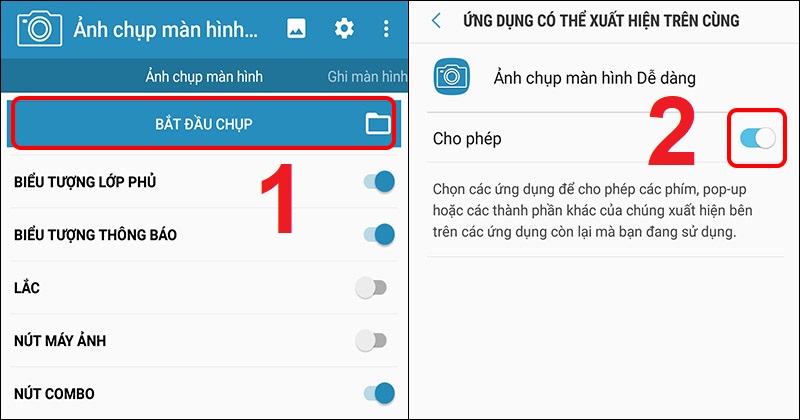
Bấm Bắt đầu chụp và bật Cho phép để cấp quyền truy cập cho ứng dụng
Bước 3: Sau khi cấp quyền bạn sẽ thấy biểu tượng camera hiện lên trên màn hình, ban chỉ cần nhấn vào biểu tượng, máy sẽ tự động chụp màn hình điện thoại.
4. Sử dụng trợ lý Google để chụp màn hình Samsung A6
Bước 1: Cài đặt trợ lý Google Assistant.
Bước 2: Ấn và giữ nút Home trên màn hình điện thoại của bạn để bật trợ lý Google.
Bước 3: Sau đó giao diện trợ lý Google xuất hiện, hãy nói Ok Google hoặc Hey Google để kích hoạt trợ lý ảo (Đối với lần đầu sử dụng).
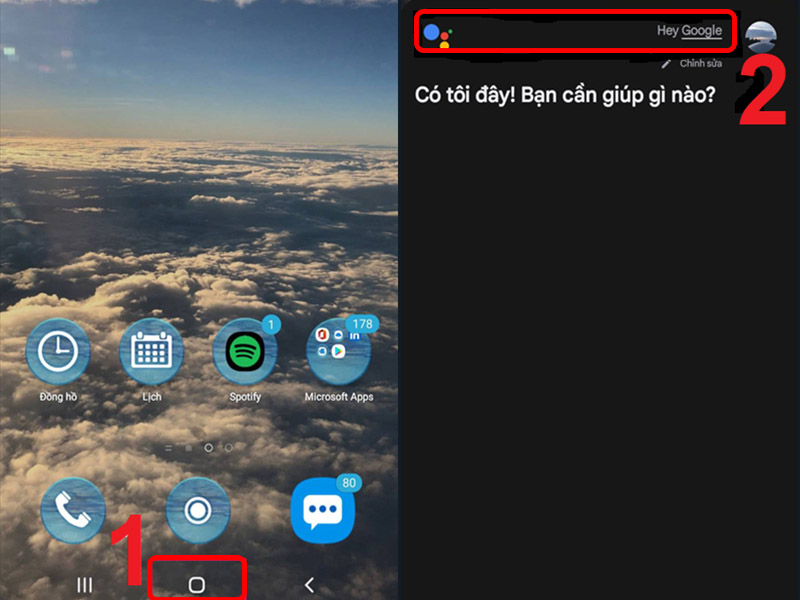
Giao diện trợ lý Google xuất hiện Hey Google
Bước 4: Truy cập vào ứng dụng cần chụp màn hình > Nói Chụp màn hình với trợ lý ảo để tiến hành chụp lại màn hình.
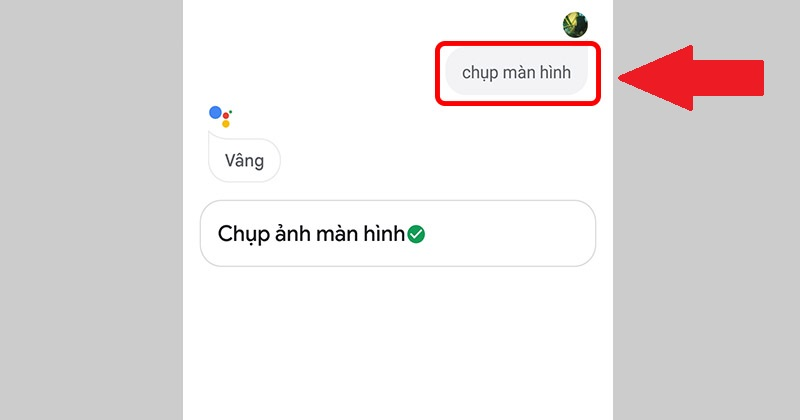
Nói Chụp màn hình với trợ lý ảo để tiến hành chụp lại màn hình
5. Chụp màn hình Samsung A6 bằng menu ảo
Bước 1: Vào Cài đặt > Chọn Hỗ trợ > Chọn mục Thao tác và tương tác.
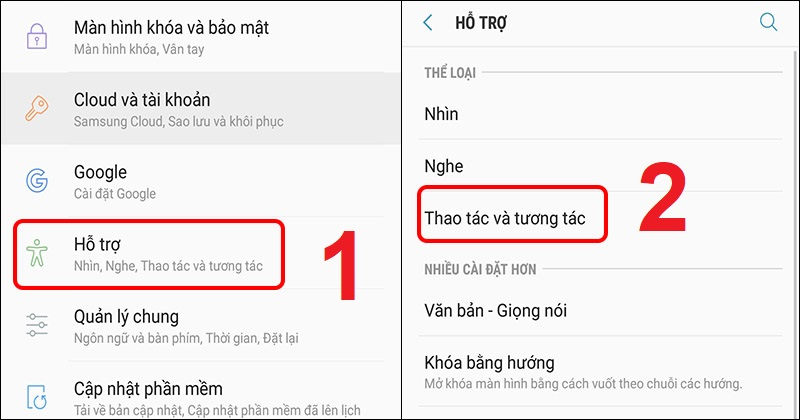
Chọn Hỗ trợ và chọn mục Thao tác và tương tác
Bước 2: Bấm bật Menu hỗ trợ.
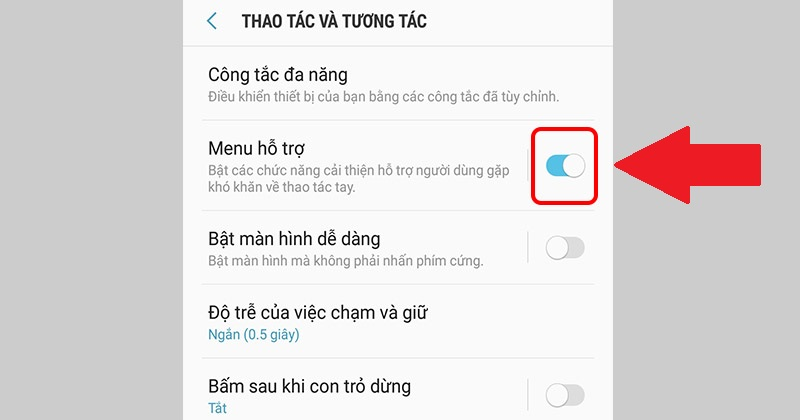
Bấm bật Menu hỗ trợ
Sau khi chụp màn hình xong ảnh sẽ được lưu vào Thư viện ảnh.
Cách chỉnh sửa ảnh sau khi chụp: Bạn vào Thư viện ảnh > Chọn bức ảnh cần chỉnh sửa > Bấm Sửa dưới bức ảnh và tiến hành chỉnh sửa bức ảnh > Bấm Lưu để hoàn tất.
Như vậy qua bài trên bạn đã có thể chụp nhanh màn hình Samsung Galaxy A6 bằng 5 cách. Chúc các bạn thực hiện thành công.